時間:2017-07-04 來源:互聯網 瀏覽量:
今天給大家帶來Word2016中如何快速隱藏文檔圖片,Word2016中怎樣快速隱藏文檔圖片,,讓您輕鬆解決問題。
有些較大的文檔因為內部插入了很多圖片,會導致Word在操作的時候變慢。今天我們看一下如何通過隱藏word中圖片提高其運行速率。具體方法如下:
1首先,我們打開Word文檔,在左上角點擊“文件”—“選項”
 2
2然後打開Word選項對話框,在左側點擊“高級”選項。
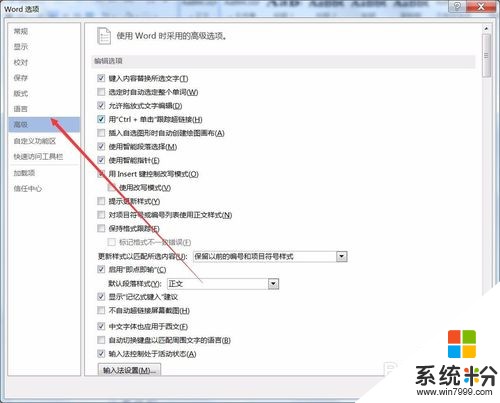 3
3然後在右側把“顯示圖片框”複選框勾選,如下圖所示。
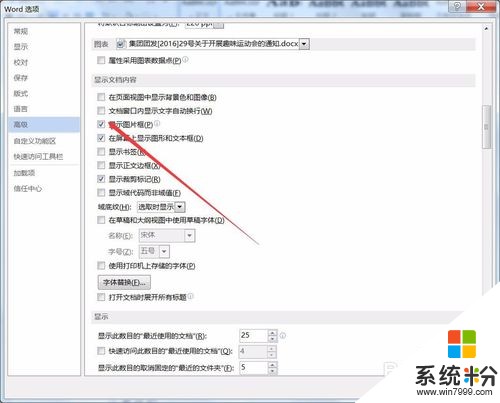 4
4然後選擇確定即可。
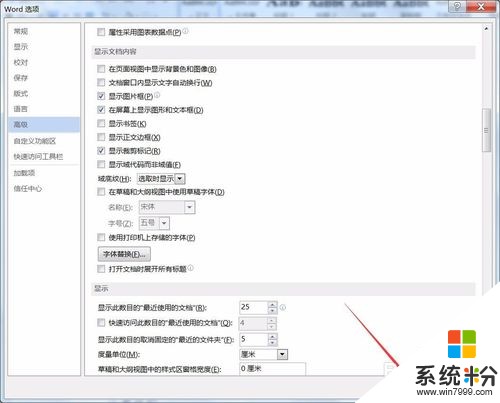 5
5這樣,文檔中的圖片就得到了有效的隱藏了。可以查看源文檔。
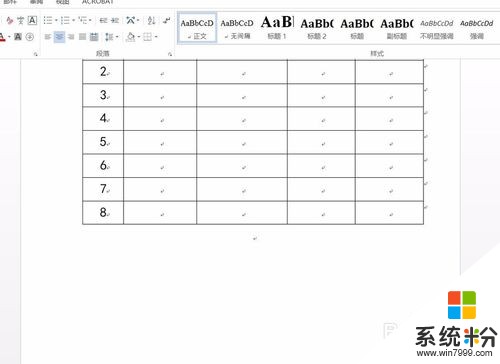 6
6如果要把文檔中非嵌入式的圖片也一起隱藏,直接把上一步的“顯示圖片複選框”對勾取消,然後把下麵的“在屏幕上顯示圖像和文本框”複選框對勾也取消
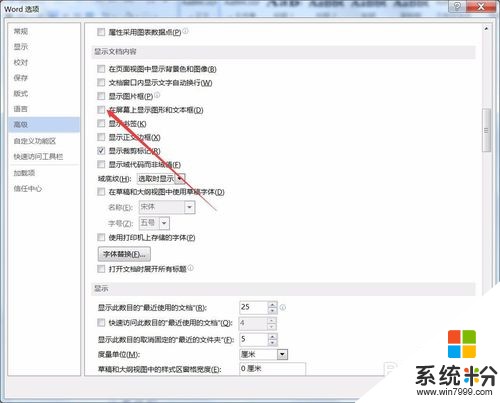 7
7就這麼簡單,你學會了嗎?
以上就是Word2016中如何快速隱藏文檔圖片,Word2016中怎樣快速隱藏文檔圖片,教程,希望本文中能幫您解決問題。